
时间:2021-01-03 14:38:10 来源:www.win10xitong.com 作者:win10
可能由于病毒或者木马程序,有一位用户今天来告诉小编说win10键盘失灵打不了任何字的情况和,一般来说新用户在遇到了win10键盘失灵打不了任何字的情况就不知道该怎么处理了,要是想自己来解决win10键盘失灵打不了任何字的问题,小编提供以下的解决流程:1.使用具有管理员权限的帐户登录到计算机。2.单击【开始】,在【开始搜索】框中键入【msconfig】,然后按【Enter】就完美处理了。下面我们一起来看下详细的win10键盘失灵打不了任何字的完全处理技巧。
推荐系统下载:系统之家Win10纯净版
步骤1:启动系统配置实用程序:
1.使用具有管理员权限的帐户登录到计算机。
2.单击[开始],在[开始搜索]框中键入[msconfig],然后按[回车]。

3.如果系统提示您输入管理员密码或确认,请键入密码或单击继续。
4.在[常规]选项卡上,单击[选择性开始]。
5.在“选择性启动”下,单击以清除“加载启动项目”复选框。
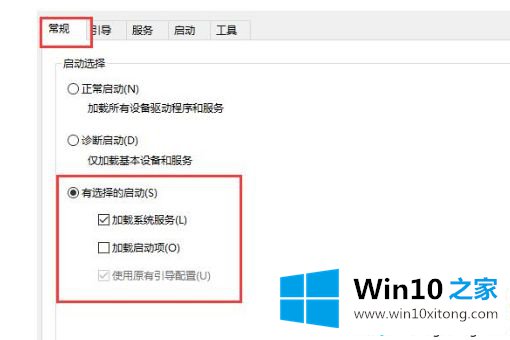
6.单击[服务]选项卡,单击选择[隐藏所有微软服务]复选框,然后单击[全部禁用]。
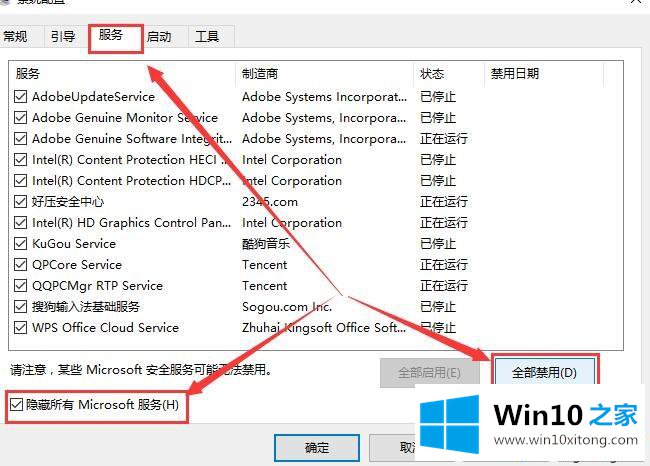
5.然后重启电脑。
现在大部分办公都是通过电脑来完成的,遇到键盘打不出任何字的问题真的很困惑。希望这个教程对大家有帮助!
以上内容就是win10键盘失灵打不了任何字的完全处理技巧,对这个感兴趣的网友,可以用上面的方法试一试,希望对大家有所帮助。